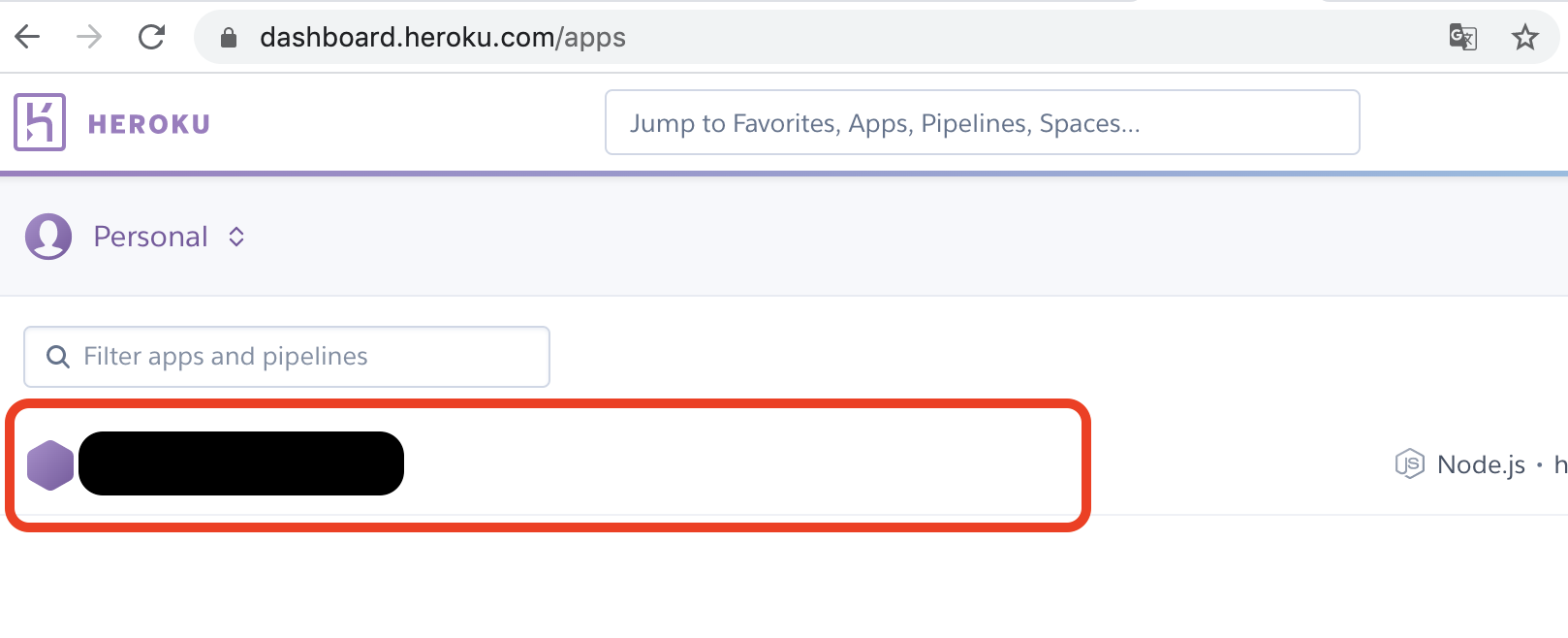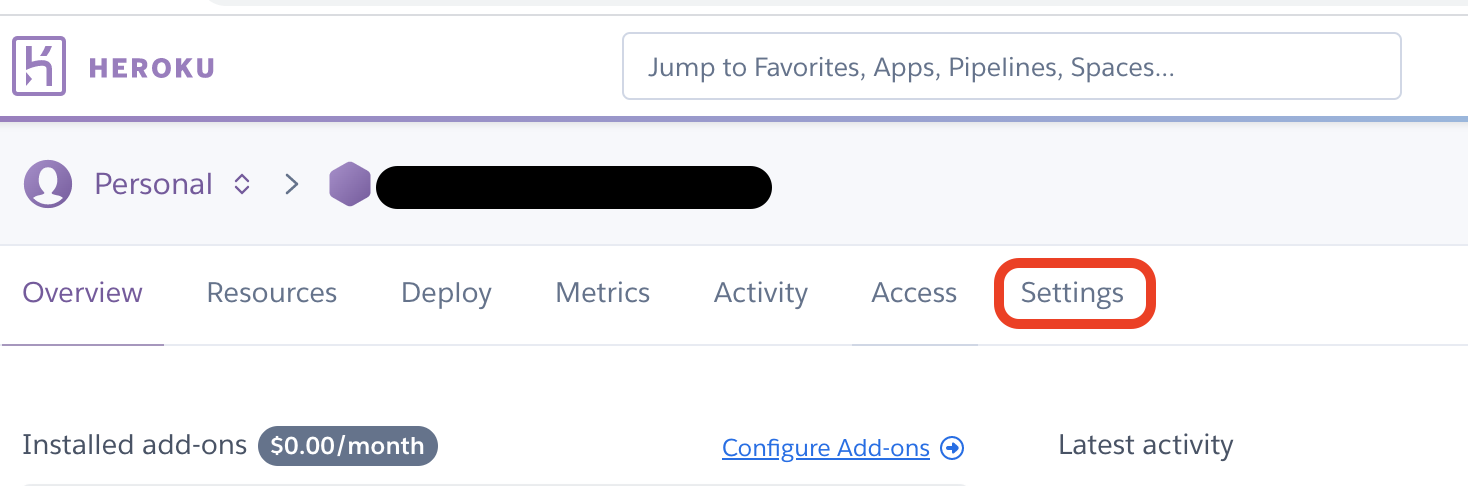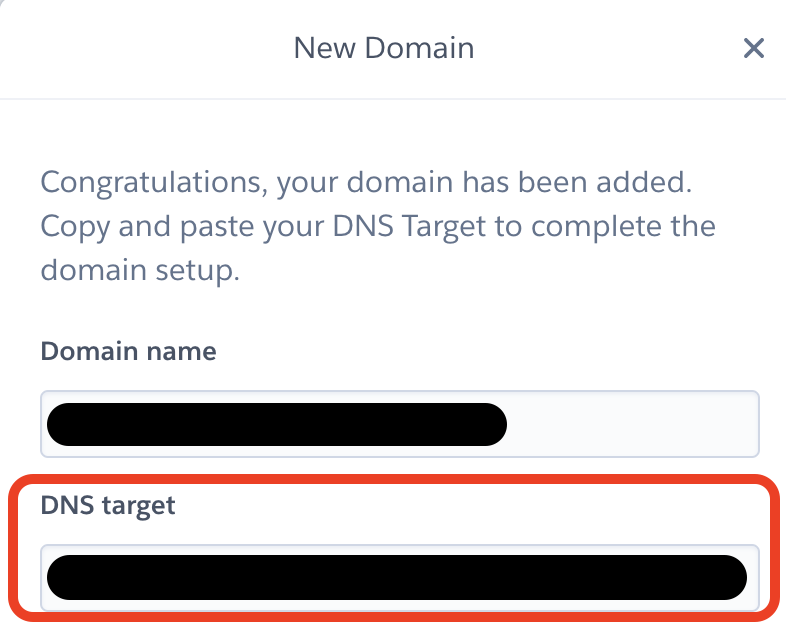事前準備
・ Googleドメインの取得
・ Herokuにアプリケーションを公開済み
・ Herokuへクレジットカードを登録済み
手順1 Herokuアプリにドメインを設定する
Domainsの項目があるので、Add Domainボタンを押す。
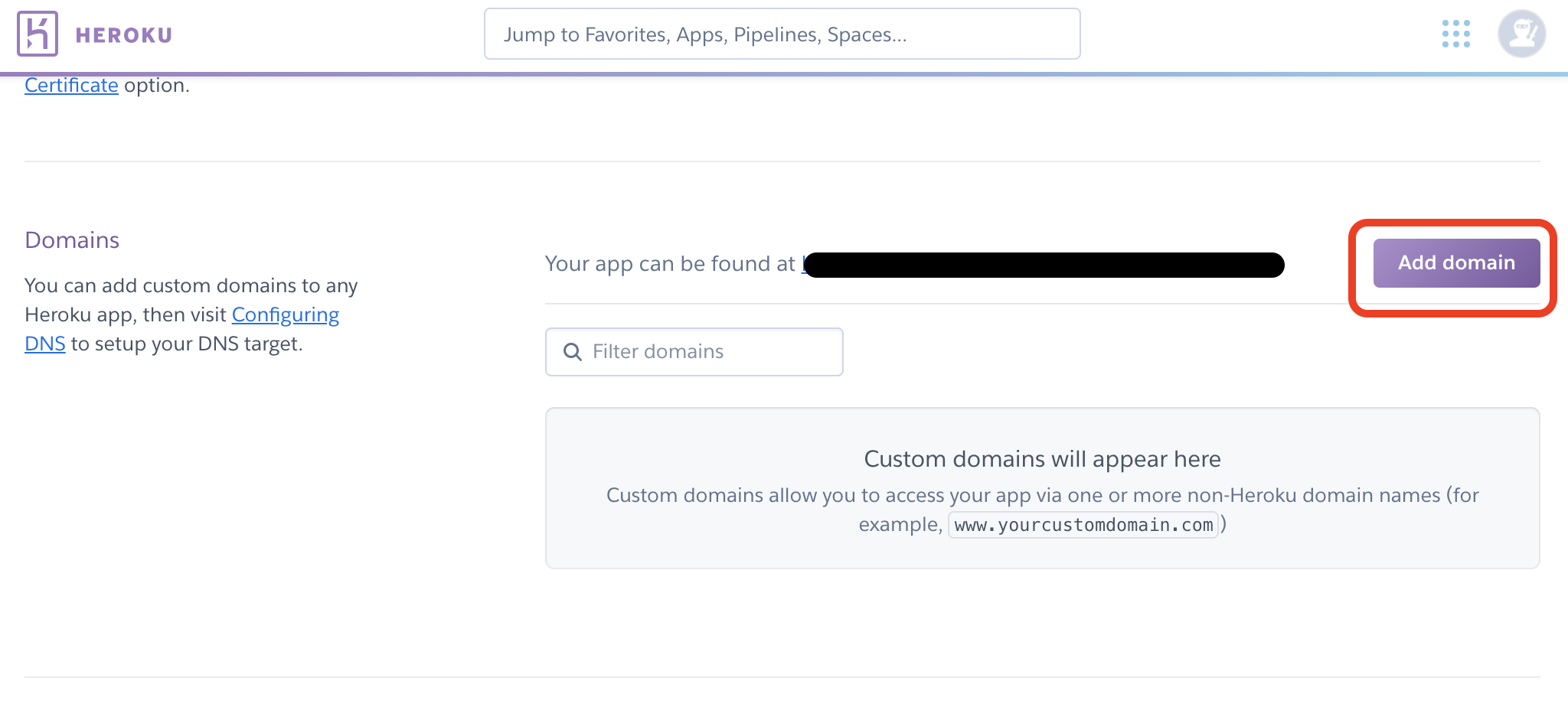
www.取得したドメイン.comと入力して、Nextをクリック。
ドメインの先頭に、wwwを入力する必要があります。
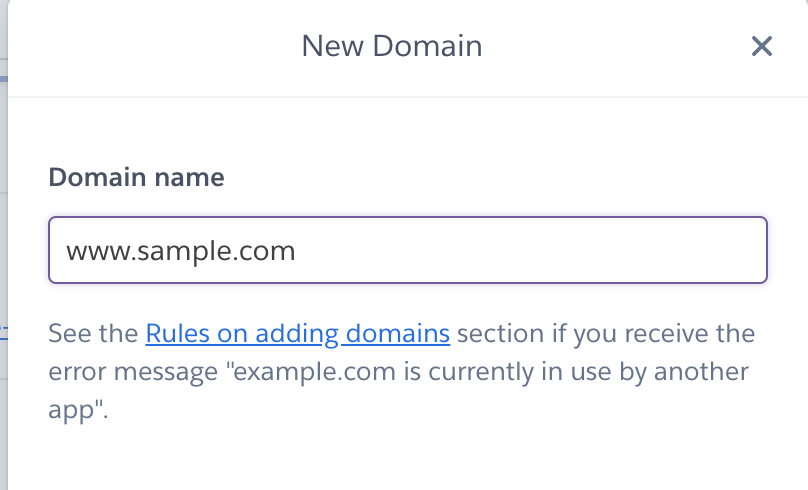
手順2 Google Domains のDNSを設定する
DNSの設定ページへと移動して、合成レコードの欄を以下のように設定する。
・ サブドメインの転送(デフォルトのまま)
・ サブドメインの入力欄に「@」を入力
・ ターゲットURLに、www.取得したドメイン.comと入力する
設定が終わったら、追加ボタンを押します。
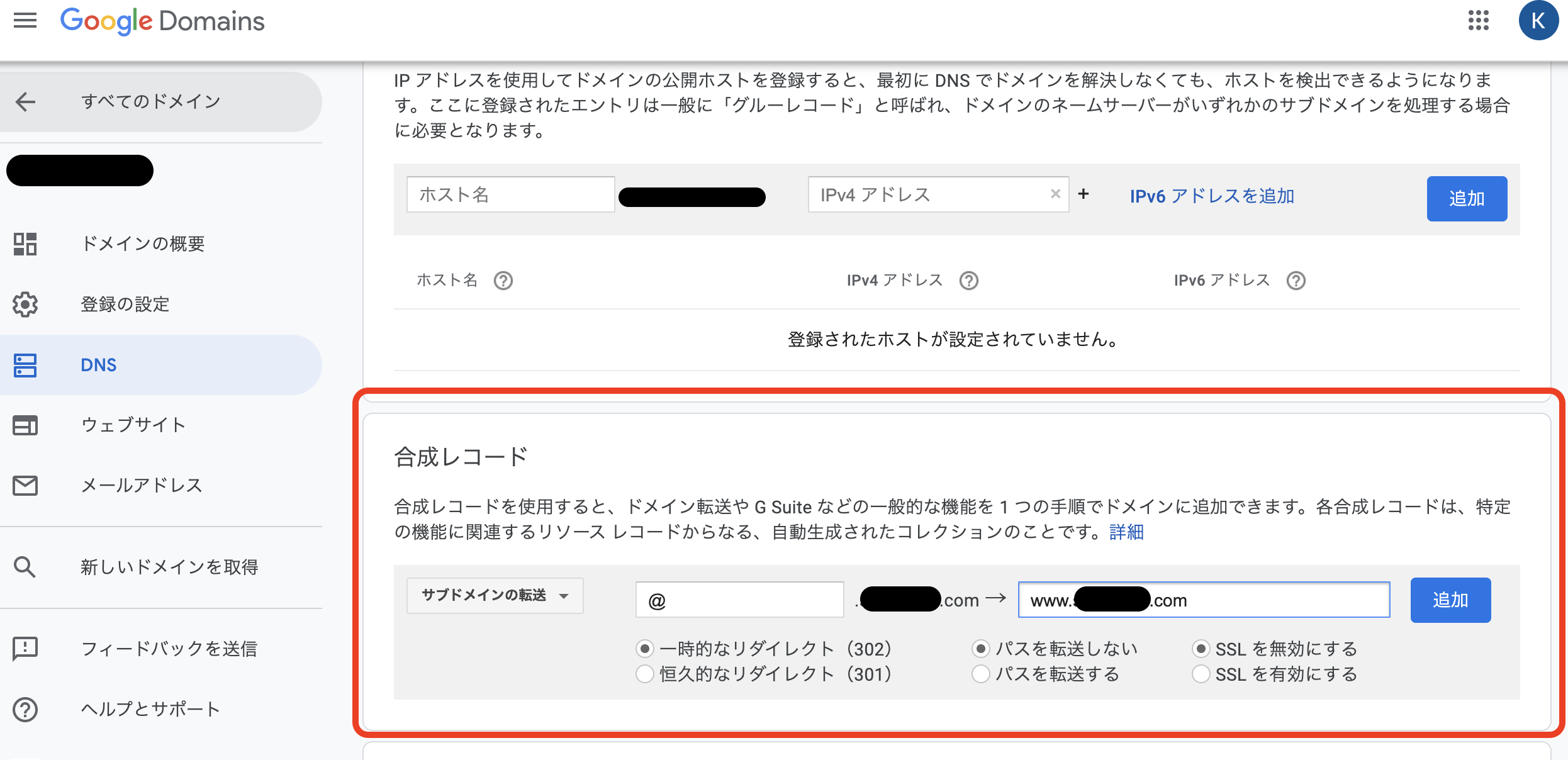
手順3 カスタム リソース レコードの追加
同じページにあるカスタム リソース レコードの欄を以下のように設定する。
・ 最初の入力欄に、wwwを入力
・ ドロップダウンから、CNAMEを選択
・ TTLの入力欄は入力しない
・ 最後の入力欄に、HerokuのアプリからコピーしたDNSターゲットを貼り付ける
設定が終わったら、追加ボタンを押します。
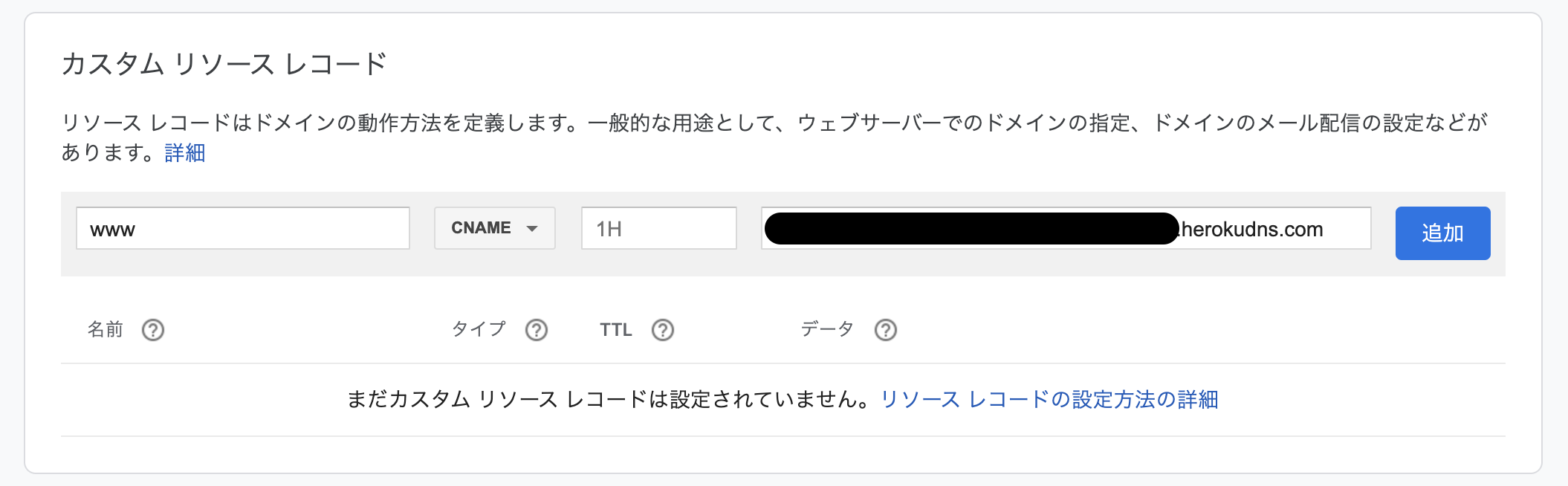
おまけ: SSLを有効にしたい場合
・ HerokuをHobbyプラン(有料)に変更する。
・ Settings > Configure SSLから、ACMを有効にする。
・ Google DomainsのDNS設定 > 合成レコード > サブドメインの転送をhttps://www.取得したドメイン.comに変更する。
以上です。
Heroku便利だなー